Einer der beliebtesten Audio- und Videoplayer und -konverter von heute ist VLC , eine Open-Source-Anwendung, die für mehrere Betriebssysteme verfügbar ist und mit der wir ein nützliches Tool zum Verwalten dieser Multimediadateien haben.
In Version 3.0 von VLC für Linux finden wir Funktionen wie:
- Chromecast-Unterstützung
- Eingeschränkte 360-Grad-Unterstützung für Video und Audio
- HTTP / 2-Unterstützung
- Beinhaltet OpenGL
- Unterstützung für die Netzwerknavigation mit Protokollen wie Samba, FTP / SFTP, NFS und vielen mehr
- Automatische Erkennung von externen Audiospuren, ac3, m4a, aac, dts
- Adaptive Übertragung
- Verbesserte Unterstützung für Wayland
- Unterstützung für mehr Audio- und Video-Codecs
VLC 3.0 ist immer noch eine Testversion, daher kann die optimale Stabilität des Systems nicht garantiert werden. Es kann verwendet werden, aber irgendwann kann es geschlossen werden, kein Element reproduzieren usw.
Wenn Sie VLC 3.0 vollständig testen möchten, verwenden Sie am einfachsten das VLC Snap-Paket, das zusammen mit der aktuellen VLC-Installation verwendet werden kann.
Der Standardkanal des VLC-Snap-Pakets ist standardmäßig der Startkandidat VLC 3.0, wie wir ihn heute in TechnoWikis sehen werden.
Installieren Sie VLC 3.0 auf Ubuntu Linux-Systemen
Standardmäßig muss das Snap-Paket bereits in Ubuntu 16 vorhanden sein. Ist dies jedoch nicht der Fall, können wir es installieren, indem Sie den folgenden Befehl ausführen:
sudo apt installiere snapd
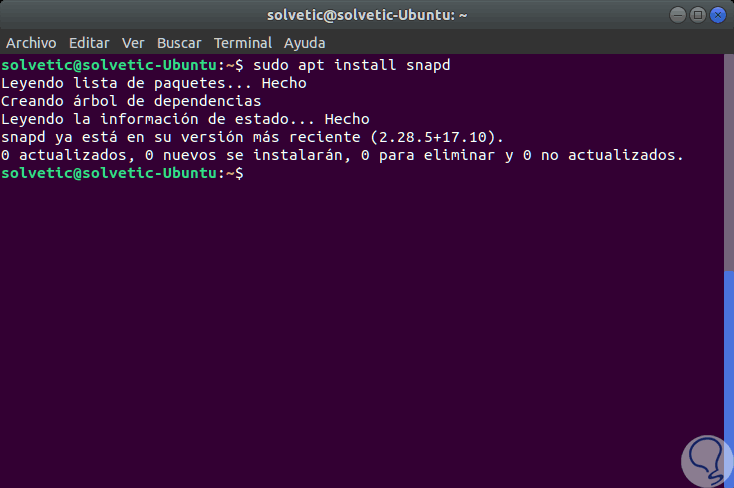
Sobald das Snap-Paket unter Ubuntu 17 installiert ist, installieren wir VLC 3.0 mit dem folgenden Befehl:
sudo snap install vlc
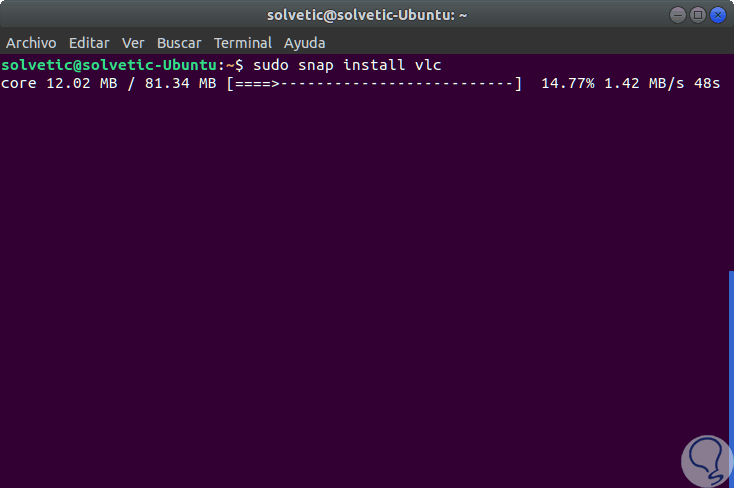
Sobald dieser Vorgang abgeschlossen ist, sehen wir Folgendes:
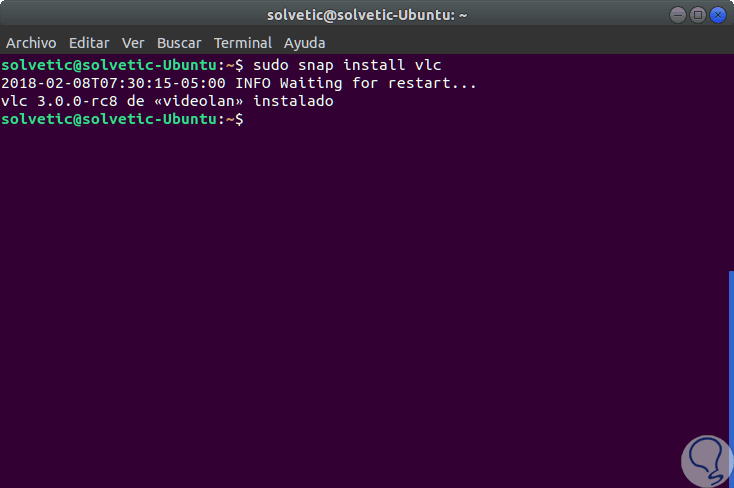
Um auf VLC zuzugreifen, können wir die vlc-Zeile im Terminal ausführen oder direkt in Ubuntu 17 suchen:
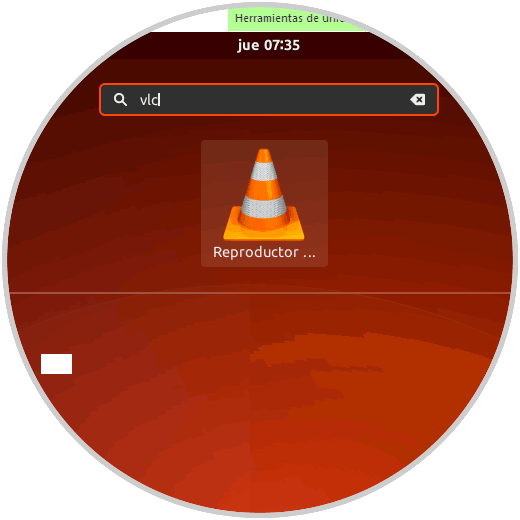
Sobald wir auf VLC zugreifen, wird dies Ihre Umgebung sein:
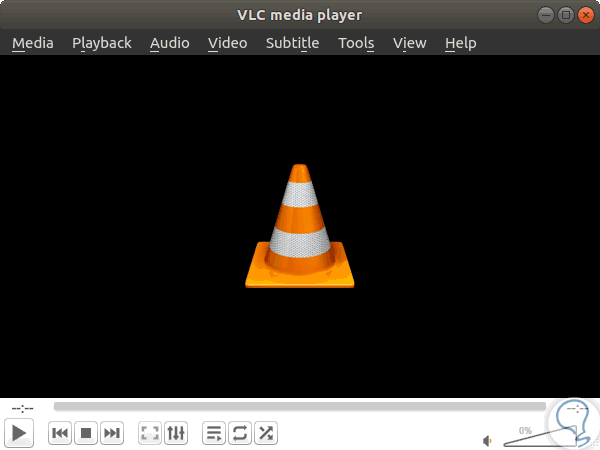
Eine andere Option, die wir zur Installation von VLC 3.0 benötigen, ist die Verwendung von PPA-Repositorys. Dazu führen wir die folgenden Zeilen aus:
sudo add-apt-repository ppa: videolan / stable-daily (fügt das PPA-Repository hinzu) sudo apt-get update (Aktualisiert Repository-Pakete) sudo apt-get install vlc (VLC installieren)
Obwohl ein VLC 3.0 noch nicht offiziell freigegeben wurde, arbeitet die VLC-Entwicklungsgruppe mit VLC 4.0, und diese instabile Version kann getestet werden, indem die folgenden Befehle ausgeführt werden:
sudo add-apt-repository ppa: videolan / master-daily (fügt das PPA-Repository hinzu) sudo apt-get update (Aktualisiert Repository-Pakete) sudo apt-get install vlc (VLC 4.0 installieren)
Wie wir sehen können, können wir VLC vor seinem offiziellen Start verwenden und eines der besten Audio- und Videotools genießen.
